
Nếu bạn không thể mở tệp PDF trên WhatsApp dành cho Android, bạn không nên lo lắng bởi vì chúng tôi đã xác định được tất cả các vấn đề có thể gây ra nó và mỗi vấn đề đều có một giải pháp cực kỳ đơn giản.
Hầu hết thời gian, điều này xảy ra do các vấn đề trong Cài đặt WhatsApp. Vì vậy, đừng lo lắng nếu bạn không thể mở tệp PDF mà ai đó bạn biết đã gửi cho bạn.
Cách mở tệp PDF trên WhatsApp
Khả năng đầu tiên là có vấn đề với phiên bản ứng dụng hiện tại của bạn. Giải pháp trong trường hợp đó rất đơn giản: bạn chỉ cần cập nhật WhatsApp lên phiên bản mới nhất hiện có trên Google Play trong trường hợp bạn chưa cập nhật nó.
Nếu bạn nhận thấy rằng mình có phiên bản mới nhất hoặc nếu bạn đã cập nhật rồi mà vẫn gặp sự cố khi mở tệp PDF trên WhatsApp, bạn có thể gặp sự cố với cài đặt của mình điều đó ngăn bạn tải xuống tệp. Về vấn đề này, chúng tôi khuyên bạn nên thực hiện các bước sau:
Kiểm tra quyền WhatsApp
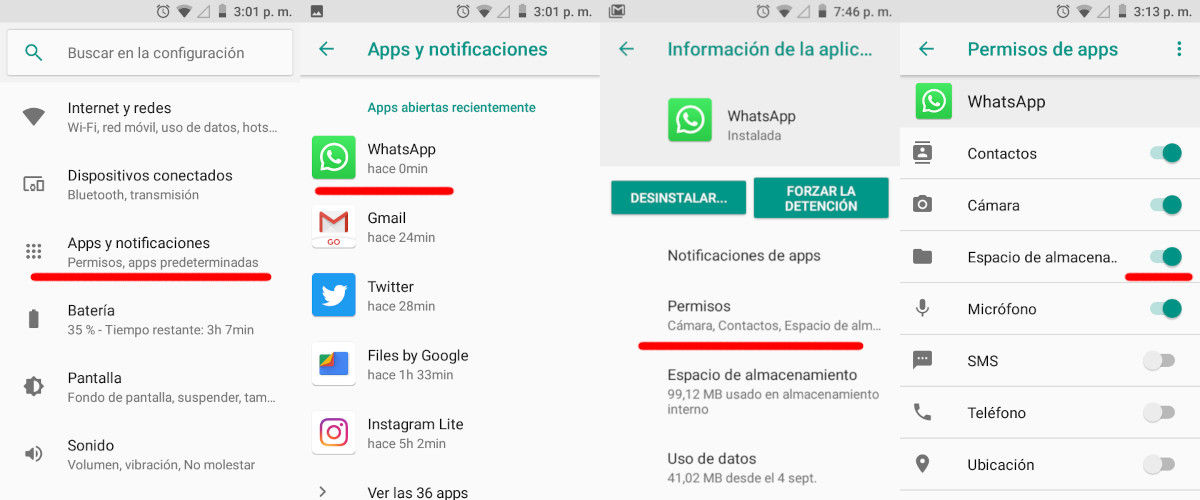
Nếu đây là trường hợp của bạn, rất có thể bạn sẽ thấy một thông báo có nội dung “Để tải xuống nội dung đa phương tiện, hãy cho phép WhatsApp truy cập các tệp”. Giải quyết vấn đề này khá dễ dàng và bạn chỉ cần làm theo các bước sau:
- Nhập "Cài đặt" của điện thoại di động của bạn và sau đó "Các ứng dụng" (Trong các phiên bản Android khác, nó có thể được gọi là “Ứng dụng và thông báo” ).
- Khi bạn thực hiện, tất cả các ứng dụng đã cài đặt sẽ xuất hiện và bạn phải nhập WhatsApp.
- Bây giờ, nhập quyền ứng dụng.
- Khi bạn vào phần quyền, bạn phải đảm bảo rằng bạn đã kích hoạt "Lưu trữ" sự cho phép.
Nếu nó bị vô hiệu hóa, bạn chỉ cần kích hoạt nó. khi bạn làm , bạn sẽ có thể tải xuống các tệp WhatsApp và mở chúng .
Giải phóng dung lượng trên điện thoại thông minh của bạn
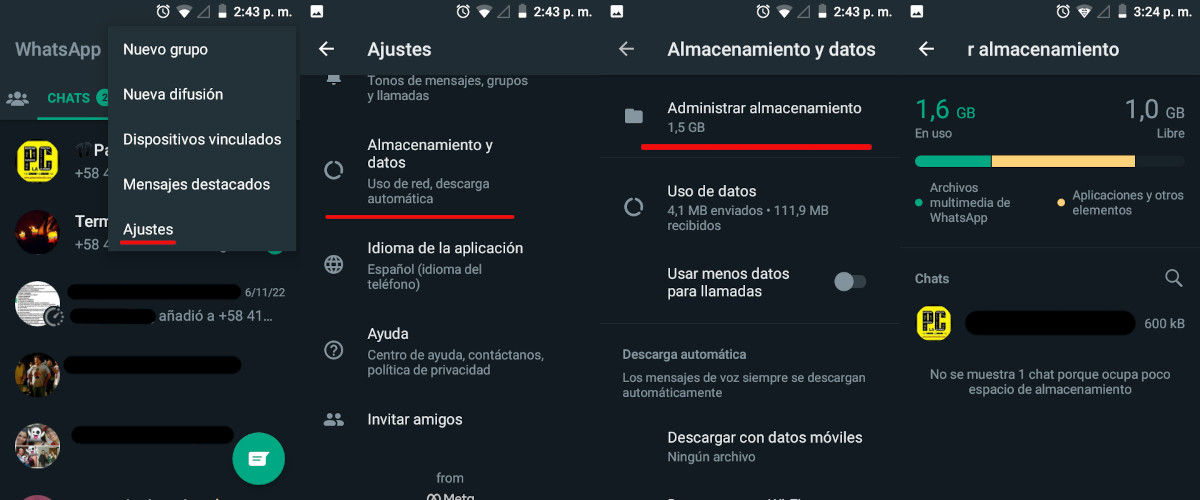
Đôi khi lý do tại sao điện thoại di động của bạn không thể mở PDF trên WhatsApp có thể là do thiếu dung lượng trống trong bộ nhớ của bạn, do đó, ngăn không cho nó được tải xuống. Trong trường hợp đó, hãy làm theo các hướng dẫn sau:
- Mở WhatsApp và đi đến Phần "Cài đặt".
- Truy cập “Lưu trữ và dữ liệu”.
- Sau đó đi đến "Quản lý lưu trữ".
Khi bạn đã vào bạn sẽ có thể xem các tệp được lưu trong mỗi cuộc trò chuyện . Bằng cách nhập từng cái, bạn có thể xóa chúng và do đó có nhiều dung lượng trống hơn.
Kiểm tra quyền tải xuống tệp của bạn từ WhatsApp
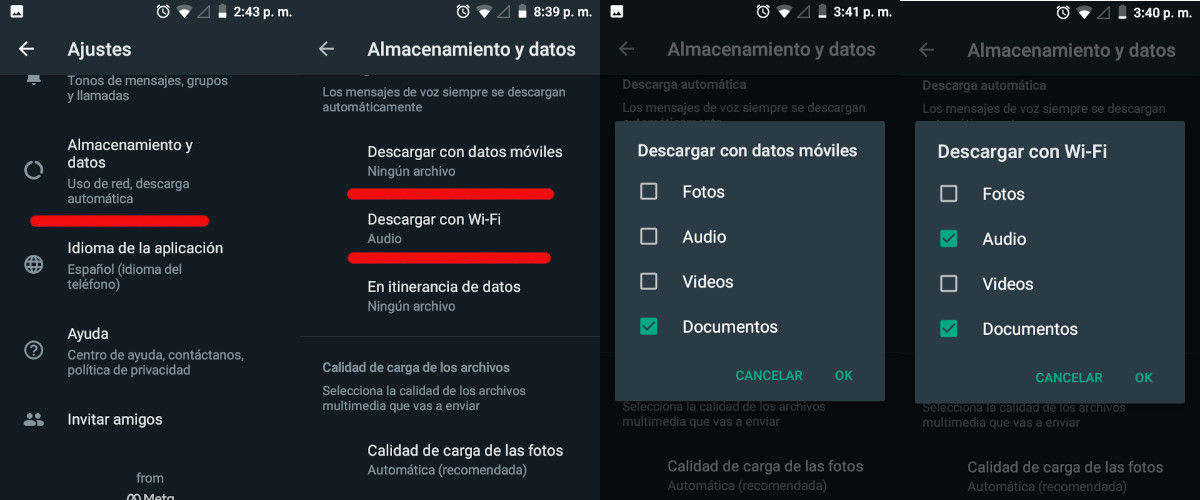
Để tải xuống tệp từ WhatsApp, bạn cần đảm bảo rằng bạn đã kích hoạt tính năng tải xuống tệp từ chính ứng dụng. Nếu tệp PDF không tải xuống, bạn sẽ không thể mở tệp đó. Các bước sau:
- Mở WhatsApp và nhập “Cài đặt”.
- Truy cập “Lưu trữ và dữ liệu”.
- Khi bạn đi xuống trong menu xuất hiện, bạn sẽ tìm thấy hai tùy chọn được gọi là “Tải xuống bằng dữ liệu di động” và “Tải xuống bằng WiFi”.
- Bằng cách nhấn “Tải xuống bằng dữ liệu di động” bạn sẽ thấy tất cả các tệp mà bạn có thể tải xuống bằng dữ liệu của mạng di động của mình. Những gì bạn nên làm là kiểm tra tùy chọn “Tài liệu”.
- Bạn phải lặp lại bước trước đó trong Phần “Tải xuống bằng WiFi”.
Khi điều này được thực hiện, các tệp PDF có thể được tải xuống từ WhatsApp mà không gặp rắc rối.
Thay đổi ứng dụng để mở PDF trong WhatsApp
Nếu đã thực hiện bước trước mà bạn vẫn gặp sự cố, điều bạn cần là để cài đặt một ứng dụng khác để mở tệp PDF. Một số điện thoại Android có thể sử dụng trình duyệt Google Chrome hoặc Google Drive theo mặc định. Tuy nhiên, nếu không có lựa chọn thay thế nào trong số này thuyết phục bạn, thì có một số tùy chọn mà chúng tôi đã nói với bạn trong AndroidPhoria.
Nếu bạn đã cài đặt một ứng dụng mới để mở các tệp PDF và bạn đã cài đặt một ứng dụng khác cũng có thể mở chúng, điện thoại thông minh của bạn sẽ hiển thị cho bạn trình xem PDF đã cài đặt khi bạn cố mở một tập tin. Nó thực hiện điều này để yêu cầu bạn chọn trình xem PDF nào trong số tất cả các trình xem PDF đã cài đặt mà bạn muốn sử dụng.
Khi bạn chọn ứng dụng bạn muốn sử dụng, bạn sẽ thấy hai tùy chọn: "Chỉ một lần" và "Luôn luôn". Nếu bạn chọn “Luôn luôn”, ứng dụng đó sẽ là trình xem PDF mặc định của bạn. Nếu tùy chọn này không xuất hiện và trong trường hợp bạn muốn đặt một ứng dụng khác để mở tệp PDF làm mặc định, hãy làm theo các bước sau:
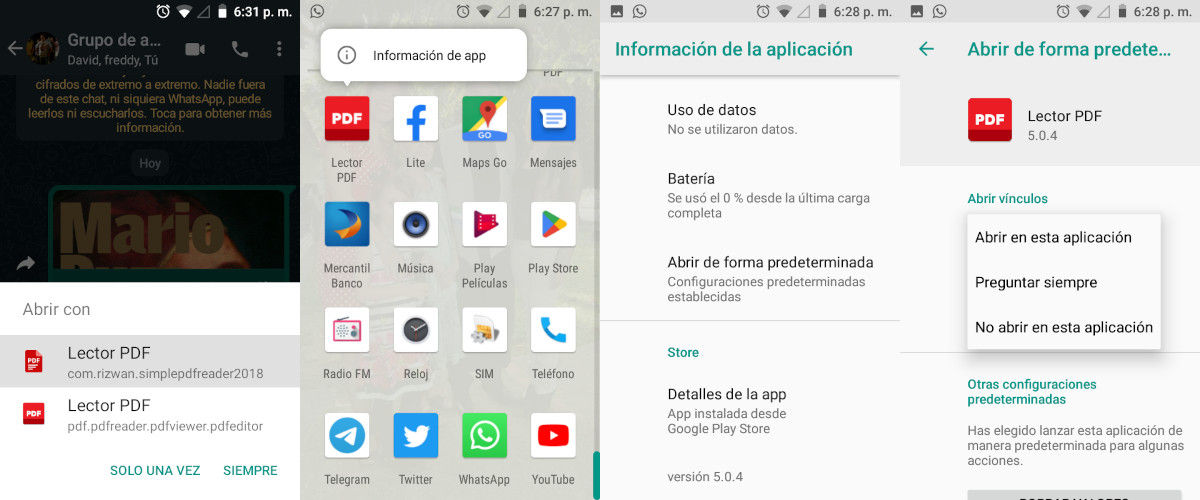
- Mở menu ứng dụng và nhấn và giữ biểu tượng của ứng dụng mà bạn muốn làm trình xem PDF mặc định. Khi bạn làm như vậy, bạn sẽ thấy một tùy chọn được gọi là “Thông tin ứng dụng”.
- Đi xuống trong các tùy chọn đã xuất hiện và tìm tùy chọn “Mở theo mặc định”.
- Cuối cùng, nhấn vào phần “Mở liên kết được hỗ trợ” và sau đó chọn tùy chọn “mở trong ứng dụng này” và thế là xong. Đó sẽ là ứng dụng mặc định của bạn để mở các tệp PDF kể từ bây giờ.
WhatsApp có nhiều thủ thuật để định cấu hình hoặc tùy chỉnh. Chúng tôi mời bạn xem cách bạn có thể thay đổi phông chữ WhatsApp mà không cần cài đặt một số loại MOD. Cũng thế, đừng quên để lại cho chúng tôi một bình luận nếu bất kỳ giải pháp nào trong số này hiệu quả với bạn và hãy chia sẻ bài viết này. Một người khác mà bạn biết có thể rất hữu ích.
